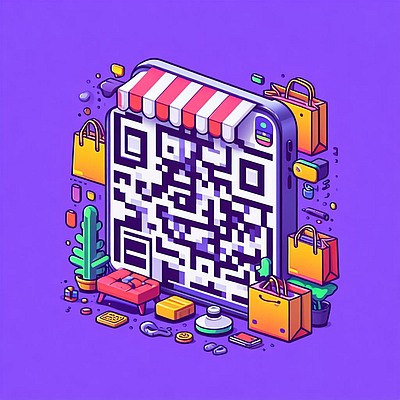Как добавить контакт с помощью QR-кода
Сегодня QR-коды — это стандартный способ обмена информацией в мобильном мире. Их можно использовать для добавления контактов, сканирования визиток и быстрого входа в социальные сети. В этой статье мы рассмотрим как использовать QR-коды для добавления, сканирования и входа в контакты в различных социальных сетях.
- Как добавить контакт с помощью QR-кода в контактах
- Как добавить контакт в WhatsApp по QR коду
- Как сканировать QR-код контакта в VK
- Как войти в контакт по QR коду в VK
- Как перейти по QR коду на компьютерной версии VK
- Полезные советы и выводы
Как добавить контакт с помощью QR-кода в контактах
Добавление нового контакта в телефон с помощью QR-кода быстро и удобно. Вот как это сделать:
- Откройте приложение Контакты на своем телефоне.
- Нажмите на меню и выберите «Сканировать» или «Сканировать визитную карточку».
- Изображение сканера появится на экране. Наведите камеру на QR-код.
- Телефон распознает контактную информацию и создаст для вас новый контакт.
Как добавить контакт в WhatsApp по QR коду
В WhatsApp также есть возможность добавления контактов с помощью QR-кода. Вот шаги, которые вам нужно выполнить:
- Откройте приложение WhatsApp и нажмите на «Новый чат».
- Нажмите на иконку QR-кода рядом с опцией «Новый контакт».
- Нажмите на «Сканировать код».
- Нажмите на «Добавить контакт».
Как сканировать QR-код контакта в VK
VK также позволяет добавлять новых контактов с помощью QR-кодов. Вот как это сделать:
- Нажмите на миниатюру фото своего профиля в левом верхнем углу экрана.
- Нажмите на три точки в правом верхнем углу экрана.
- Выберите «Поделиться профилем».
- Выберите "QR-код профиля".
- Выберите "QR-сканер".
Чтобы найти сканер QR-кодов в приложении VK Мессенджер, перейдите на вкладку «Настройки» и нажмите на значок QR-кода в правом верхнем углу, затем выберите "QR-сканер".
Как войти в контакт по QR коду в VK
Вы также можете использовать QR-код, чтобы войти в свой аккаунт VK ID. Вот шаги, которые вам нужно выполнить:
- Наведите камеру вашего мобильного устройства на QR-код.
- Подтвердите свое действие в появившемся меню.
Важно помнить, что для успешного входа вы должны быть авторизованы в мобильном приложении ВКонтакте или в приложении VK Мессенджер.
Как перейти по QR коду на компьютерной версии VK
Если вы хотите использовать QR-код на компьютерной версии VK, то вам нужно выполнить следующие шаги:
- Откройте сканер QR-кодов из приложения VK или камеру вашего мобильного устройства.
- Наведите камеру на QR-код.
- Подтвердите свое действие в появившемся меню.
Чтобы найти сканер QR-кодов в приложении VK, откройте камеру историй и выберите "QR-сканер" в нижнем меню.
Полезные советы и выводы
QR-коды — удобный инструмент для обмена контактами и быстрого входа в социальные сети. Важно помнить, что при использовании QR-кода вам необходимо доверять источнику, откуда вы его получаете. Кроме того, благодаря QR-коду вы можете значительно ускорить процесс обмена контактами и входа в социальные сети. Они облегчают жизнь и делают процессы более удобными и быстрыми.